Wie man tägliche Deals in WooCommerce macht
Veröffentlicht: 2020-06-04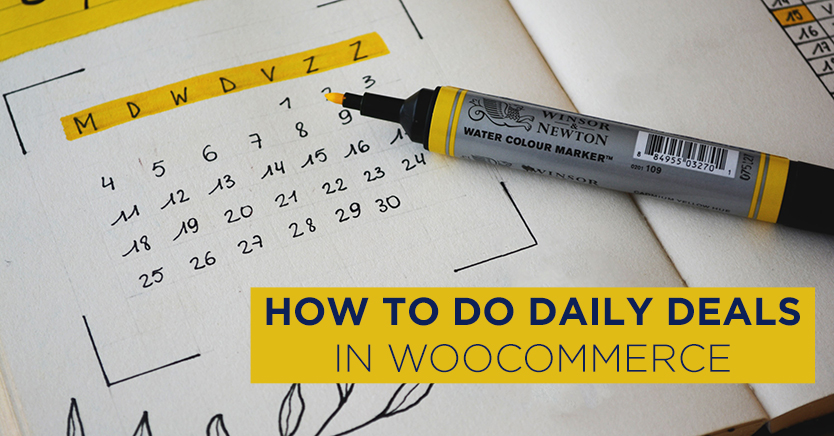
Es ist kein Geheimnis, dass es oft einfacher und kostengünstiger ist, Kunden zu halten, als neue zu gewinnen. Es kann jedoch schwierig sein, das Interesse an Ihrer Marke im Laufe der Zeit aufrechtzuerhalten.
Das Anbieten von Tagesangeboten ist eine einfache Möglichkeit, Käufer zu ermutigen, Ihre Website immer wieder zu besuchen. Glücklicherweise bietet unser Advanced Coupons-Plugin mehrere Funktionen, die die Implementierung dieser Strategie ziemlich einfach machen.
In diesem Beitrag werden wir uns mit der Psychologie der täglichen Deals befassen. Dann zeigen wir Ihnen, wie Sie Advanced Coupons verwenden, um sie auf Ihrer WooCommerce-Website anzubieten. Lass uns einsteigen!
Warum Daily Deals für den E-Commerce wertvoll sind
Ein täglicher Deal ist ziemlich genau das, wonach es sich anhört. Es ist ein wiederkehrendes Sonderangebot für Ihre E-Commerce-Kunden. Sie können jeden Tag den gleichen Rabatt gewähren (z. B. gibt es zehn Prozent Rabatt auf die ersten hundert Verkäufe pro Tag) oder Sie können Angebote für eine Woche anbieten, die sich jeden Tag ändern (z. B. Werbegeschenke für verschiedene Produkte).
Selbst wenn Sie bereits mit den Vorteilen des Rabattmarketings vertraut sind, mögen tägliche Angebote nach Übertreibung klingen. Schließlich möchten Sie nicht zu viele kostenlose Waren verteilen.
Wenn Sie Ihre Karten jedoch richtig spielen, machen sich die täglichen Deals bezahlt. Indem Sie Kunden einen Grund geben, immer wieder auf Ihre Website zurückzukehren, kann diese spezielle Art von Rabatt dazu beitragen, Ihre Bindungsrate zu verbessern.
Statistiken zeigen, dass die Kundenbindung viel kostengünstiger ist als die Lead-Generierung. Loyale Kunden geben in der Regel mehr Geld aus als Erstbesucher Ihrer Website und fördern Ihre Marke auch eher durch Mundpropaganda.
Tägliche Angebote sind so effektiv, dass es Websites gibt, die ihre gesamte Plattform um sie herum aufgebaut haben. Egal, ob Sie sich in dieser E-Commerce-Nische versuchen möchten oder einfach nur eine einwöchige Kampagne durchführen möchten, um die Kundenbindung zu erhöhen, es ist ein kluger Schachzug, so viel Prozess wie möglich zu automatisieren.
So führen Sie tägliche Deals in WooCommerce durch (in 4 Schritten)
WooCommerce enthält eine native Coupon-Funktionalität. Das Einrichten täglicher Angebote mit den integrierten Funktionen würde jedoch viel Zeit in Anspruch nehmen. Mit Advanced Coupons können Sie Ihre Rabatte konfigurieren, um stattdessen einen Großteil des Prozesses zu rationalisieren und zu automatisieren.
Für dieses Tutorial gehen wir davon aus, dass Sie bereits einen aktiven WooCommerce-Shop mit installierten und aktivierten Advanced Coupons haben. Von dort aus können Sie Ihr tägliches Angebot in nur vier Schritten erstellen.
Schritt 1: Erstellen Sie einen neuen Gutschein
Es gibt viele verschiedene Angebote, die Sie als Teil Ihrer Tagesangebote anbieten können. Für dieses Tutorial richten wir eine einwöchige Kampagne ein, bei der die ersten 100 Kunden jeden Tag zehn Prozent Rabatt auf ihre Bestellungen erhalten.
Navigieren Sie zunächst zu WooCommerce > Gutscheine > Neu hinzufügen . Dann müssen Sie sich um alle grundlegenden Gutscheineinstellungen kümmern, einschließlich des Hinzufügens eines Gutscheincodes und einer Beschreibung für den internen Gebrauch:
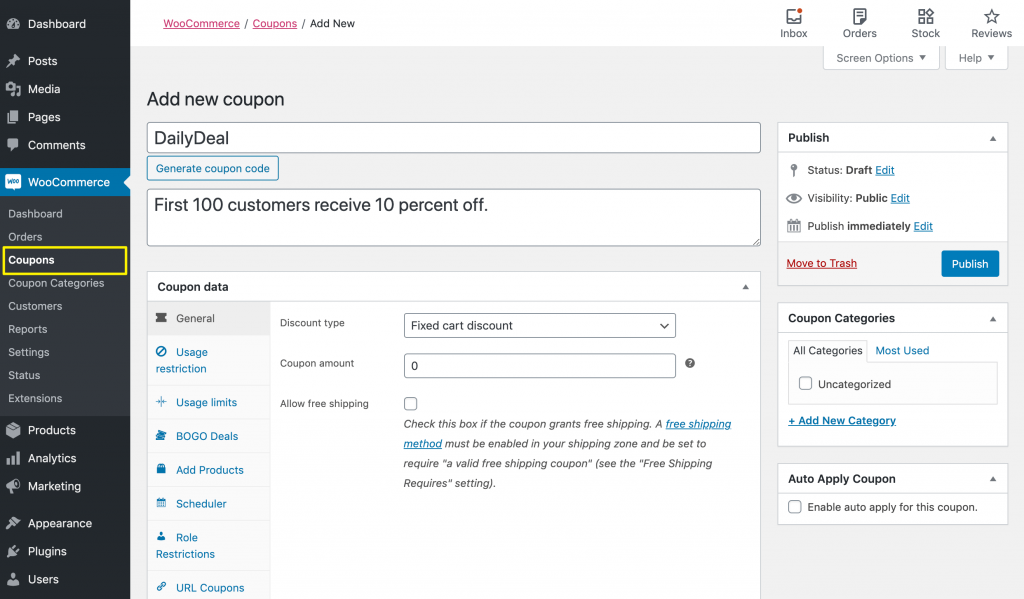
Scrollen Sie dann nach unten zu Gutscheindaten > Allgemein und wählen Sie Ihren Rabatttyp und -betrag aus:
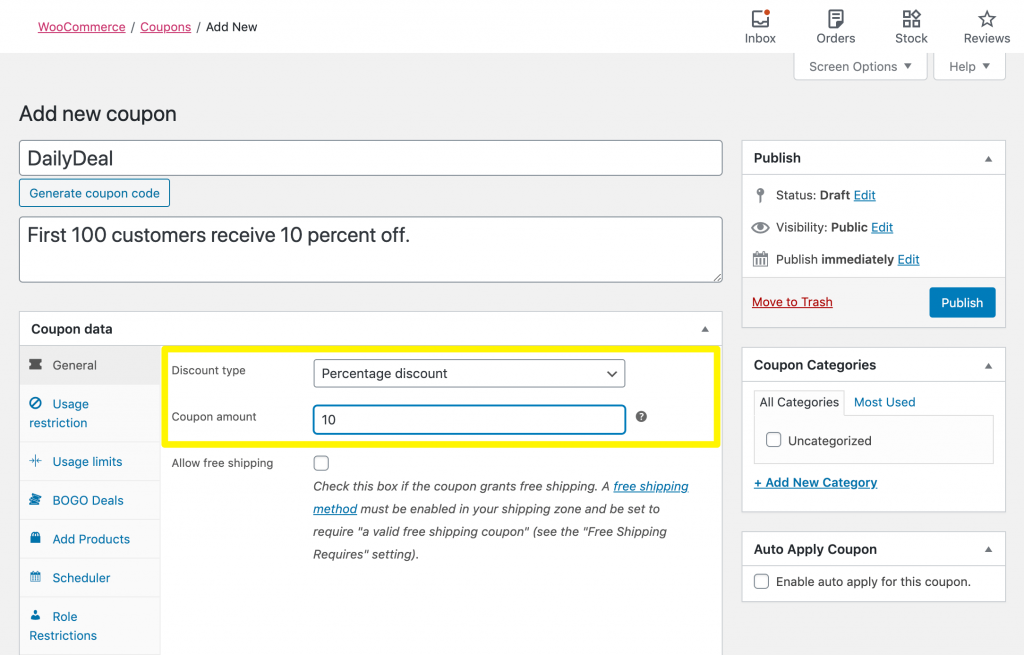
Für unser Beispiel haben wir einen prozentualen Rabatt ausgewählt und den Betrag auf 10 gesetzt.
Schritt 2: Legen Sie die Nutzungslimits Ihres Deals fest
Als Nächstes müssen Sie die Nutzungslimits für Ihr tägliches Angebot festlegen. Dies ist entscheidend, um einen standortweiten Rabatt für alle Kunden zu verhindern. Die Exklusivität Ihres täglichen Angebots macht es für Käufer spannender und ermutigt sie, so schnell wie möglich auf Ihre Website zu gelangen.
Navigieren Sie zu Gutscheindaten > Nutzungslimits . Geben Sie im ersten Feld an, wie oft dieser Rabatt pro Tag verwendet werden darf:
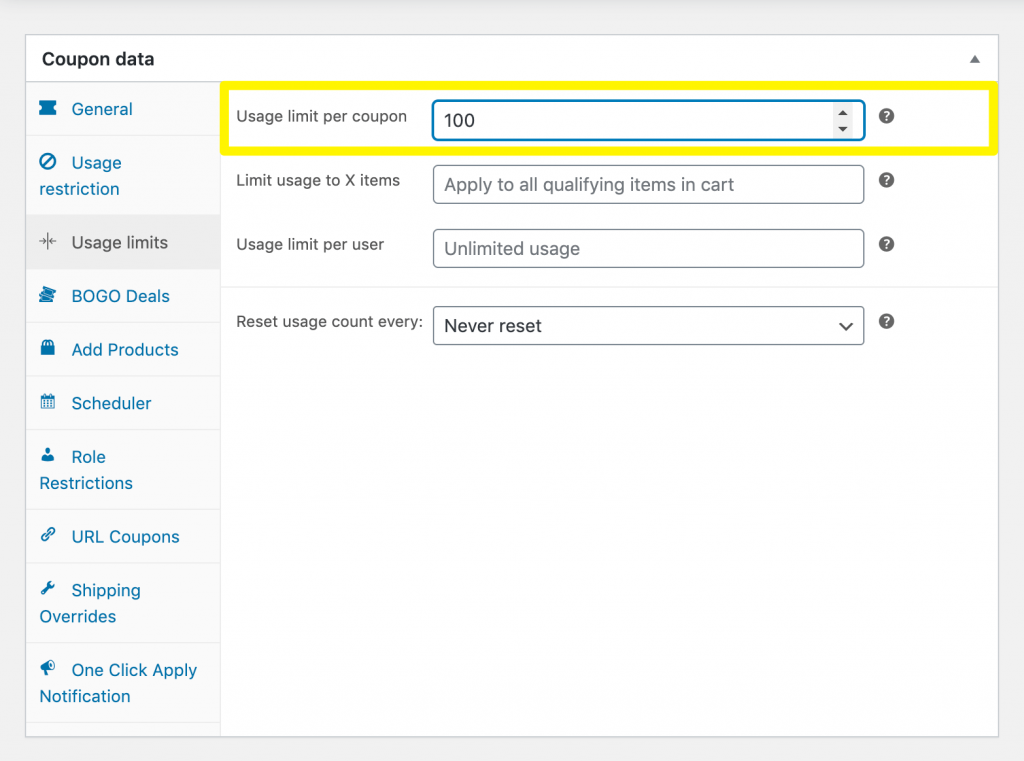
Im nächsten Feld können Sie angeben, ob der Deal für den gesamten Einkauf des Kunden oder für eine bestimmte Anzahl von Artikeln gilt. In unserem Beispiel lassen wir dieses Feld leer und gehen zum nächsten über. Hier beschränken wir den Gutschein auf eine einmalige Verwendung pro Kundennutzung:
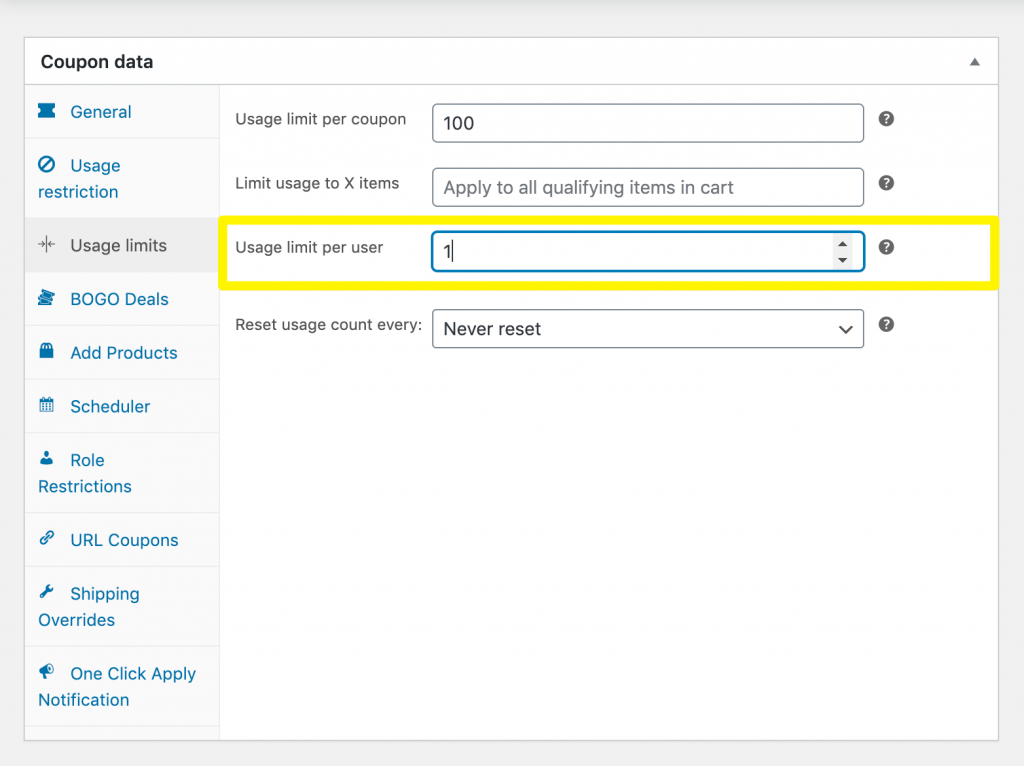
Dadurch wird verhindert, dass Personen schnell mehrere Rabatte in Anspruch nehmen. Verwenden Sie schließlich das Dropdown-Menü, um die Nutzungslimits Ihres Deals so zu konfigurieren, dass sie jeden Tag zurückgesetzt werden:

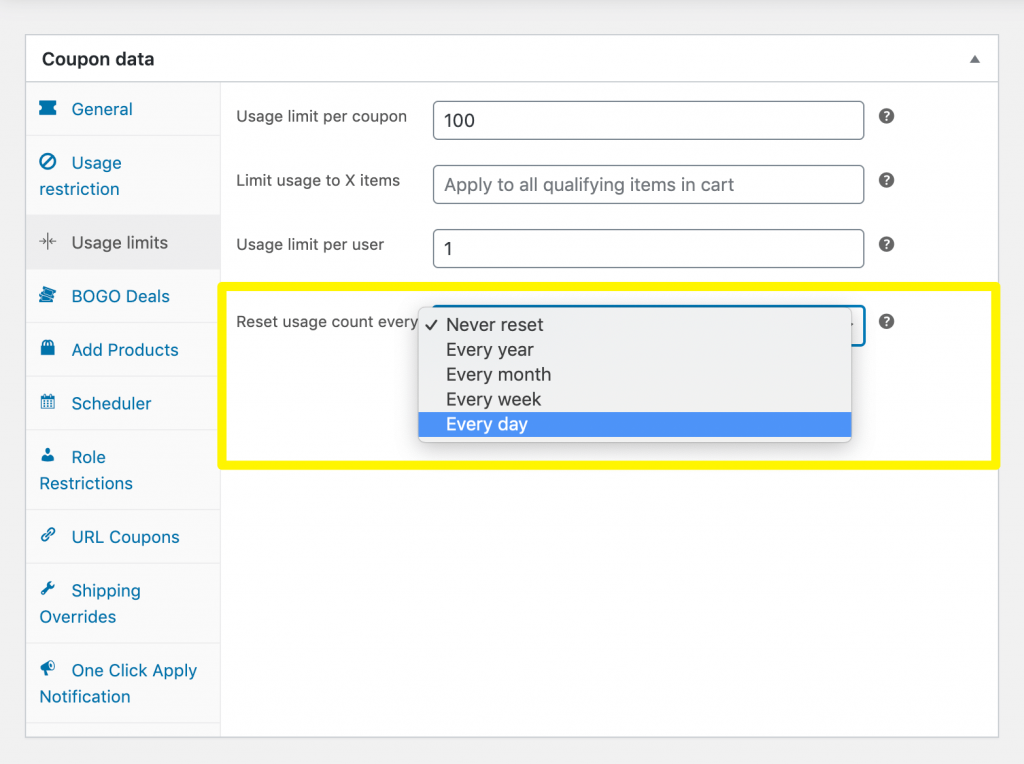
Wenn Sie jeden Tag ein anderes Angebot anbieten, sollten Sie diese Option auf Nie zurücksetzen lassen.
Schritt 3: Aktivieren Sie die automatische Anwendung für Ihr tägliches Angebot
Es gibt Situationen, in denen es vorteilhaft ist, Gutscheincodes zu verwenden. Wenn es jedoch um Tagesangebote geht, ist es normalerweise besser, Ihre Rabatte automatisch anwenden zu lassen.
Auf diese Weise können Erstbesucher Ihrer Website weiterhin von Ihrem Angebot profitieren. Sobald sie sehen, dass sie einen weiteren Rabatt erhalten können, wenn sie am nächsten Tag zurückkehren und zusätzliche Einkäufe tätigen, werden sie dies eher tun.
Außerdem werden Kunden es wahrscheinlich eilig haben, ihre Einkäufe abzuschließen und ihre Rabatte in Anspruch zu nehmen. Durch die automatische Anwendung des Gutscheins können sie den Bestellvorgang schneller durchlaufen.
Glücklicherweise macht es Advanced Coupons extrem einfach, diese Funktionalität auf Ihr tägliches Angebot anzuwenden. Aktivieren Sie einfach das Kontrollkästchen unter Gutschein automatisch anwenden :
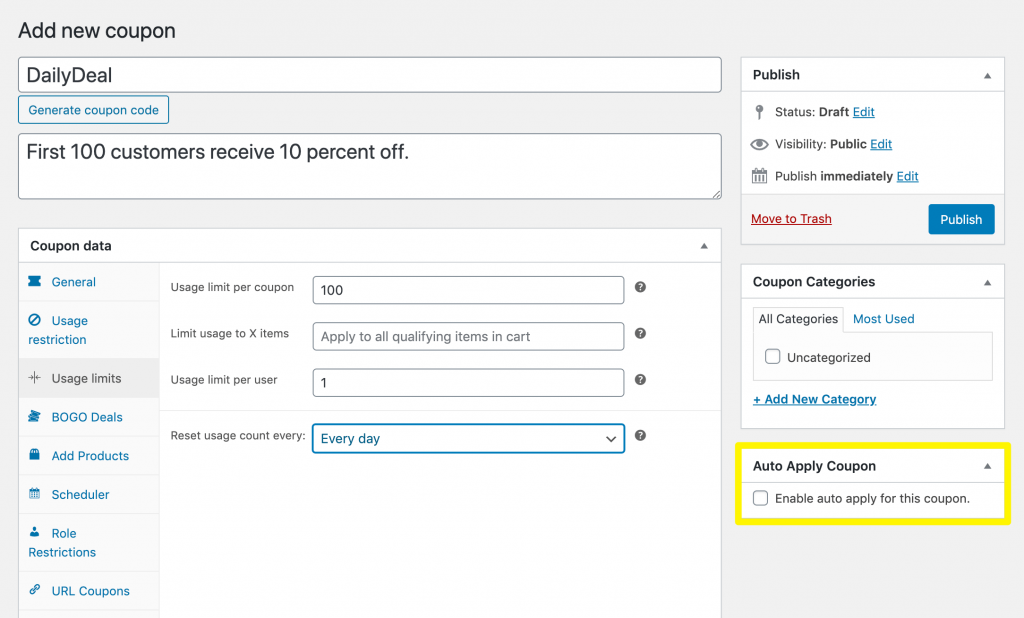
Diese Funktion funktioniert jedoch nicht mit den Nutzungsbeschränkungen, die wir in Schritt 2 festgelegt haben. Sie können die automatische Beantragung von Coupons nicht mit Einschränkungen pro Coupon und pro Benutzer aktivieren.
Eine Alternative, die Sie verwenden können, wenn Ihr tägliches Angebot Nutzungsbeschränkungen erfordert, ist die One-Click-Apply-Funktion. Dies ist eine ähnliche Funktion, die qualifizierten Käufern eine Benachrichtigung anzeigt, damit sie Ihr Tagesangebot mit einem Klick auf ihre Bestellung anwenden können.
Wählen Sie die Registerkarte One Click Apply Notification , aktivieren Sie das Kontrollkästchen oben, um die Funktion zu aktivieren, und füllen Sie dann die Felder mit Ihrer benutzerdefinierten Nachricht und Ihrem Schaltflächentext aus:
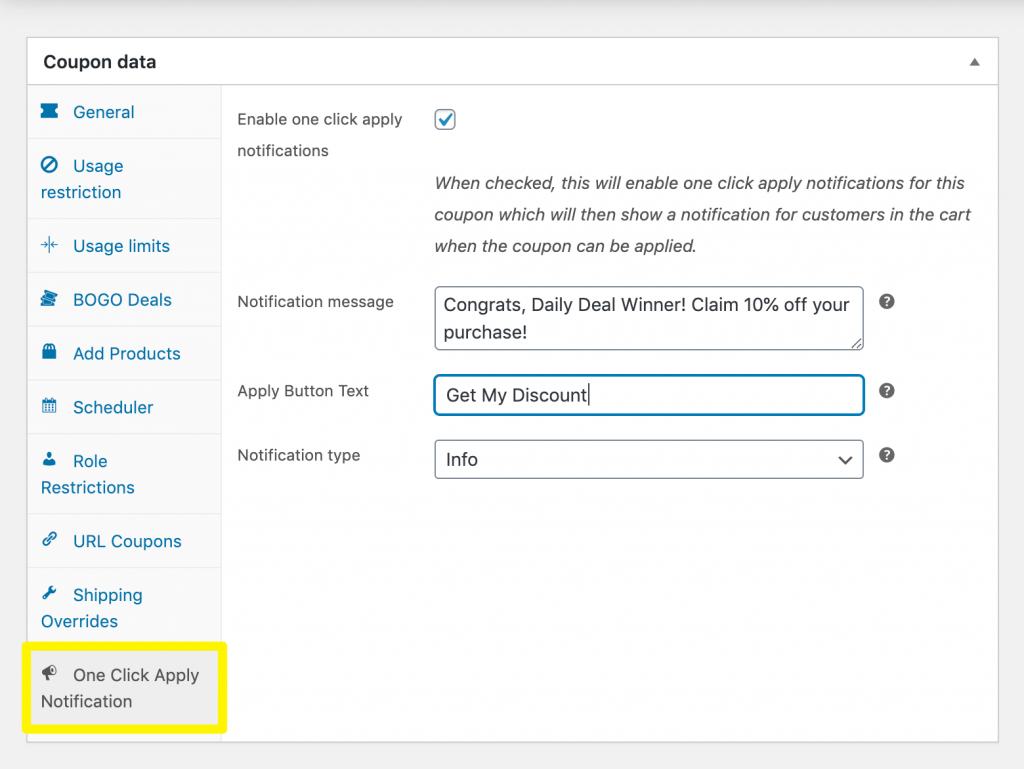
Am Frontend sehen Kunden, die sich für Ihr Angebot qualifizieren (in unserem Beispiel die ersten 100 Käufer des Tages), eine Benachrichtigung wie diese in ihrem Einkaufswagen:
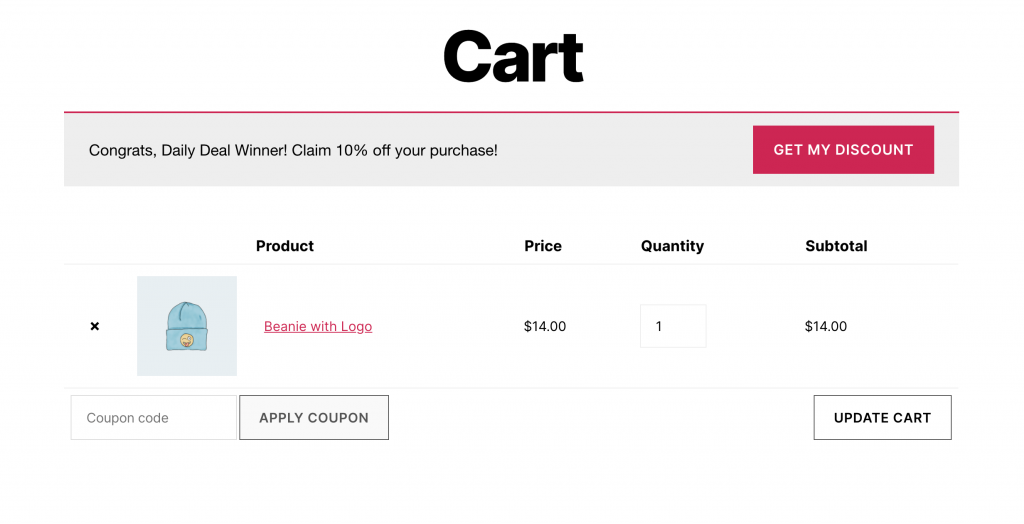
Sie können Ihr Angebot anwenden, indem sie einfach auf die Schaltfläche klicken. Obwohl es etwas mehr Arbeit bedeutet als Coupons automatisch anzuwenden, kann es dennoch die Erfahrung Ihrer Kunden verbessern und den Checkout optimieren.
Schritt 4: Planen Sie Ihren Deal
Schließlich müssen Sie planen, wann Ihr tägliches Angebot live sein wird. Dadurch wird Ihr Rabatt automatisch deaktiviert, sobald Ihre Kampagne beendet ist.
Das Planen Ihres täglichen Angebots mit Advanced Coupons ist einfach. Gehen Sie zu Produktdaten > Planer :
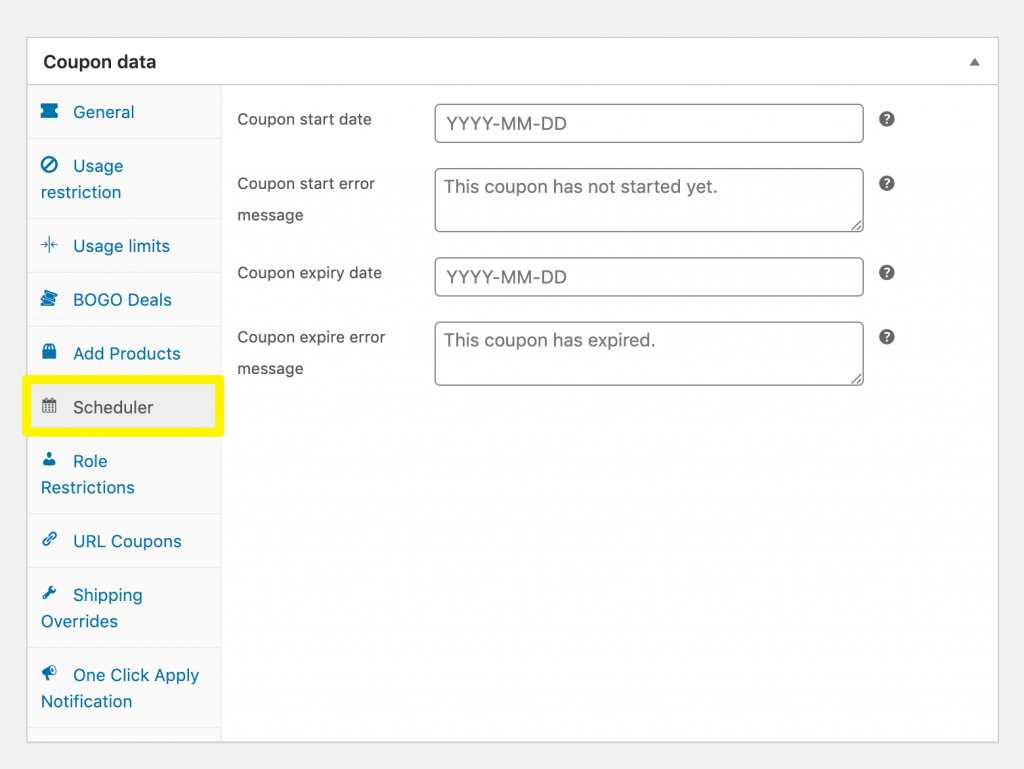
Verwenden Sie hier die Kalenderdatumsauswahl, um das Start- und Enddatum für Ihr tägliches Angebot festzulegen:
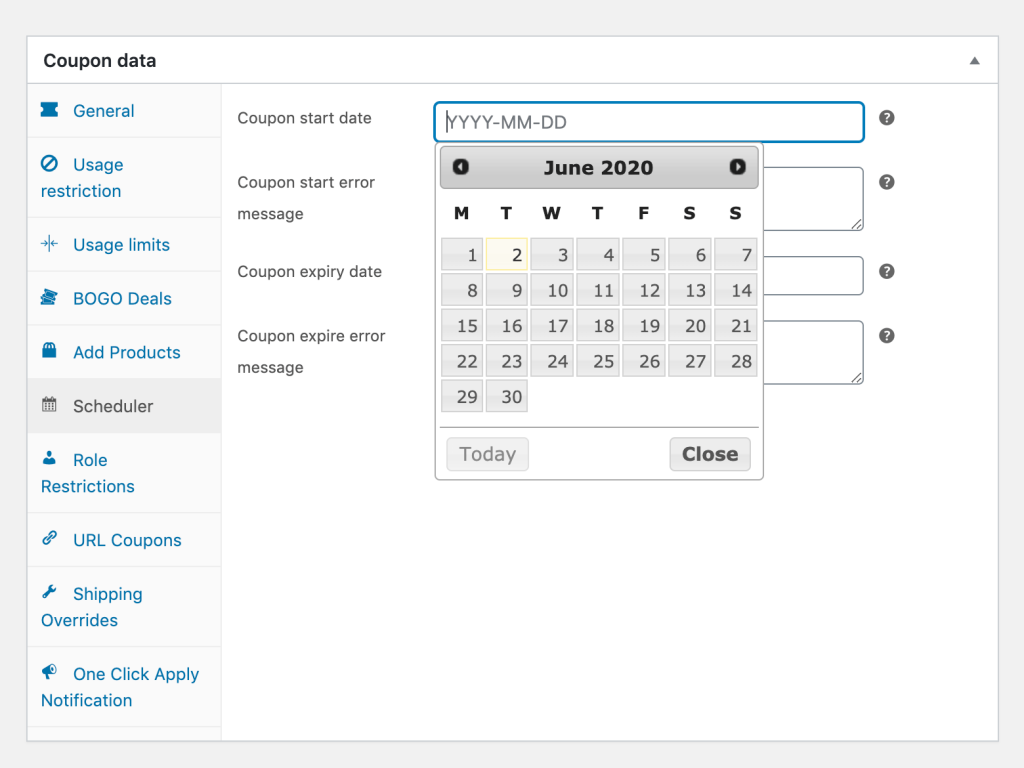
Sie können auch Ihre eigenen Nachrichten schreiben, um sie Kunden zu zeigen, die versuchen, Ihren täglichen Angebotsrabatt vor oder nach den angegebenen Daten zu nutzen. Veröffentlichen Sie Ihren Coupon und Ihre Kampagne läuft von selbst!
Fazit
Wenn Sie wissen, wie man sie umsetzt, können Tagesangebote eine einfache und wartungsarme Möglichkeit sein, wiederkehrende Kunden auf Ihre WooCommerce-Website zu locken. Zusätzlich zu Ihren anderen Strategien zur Lead-Generierung ist dies eine hervorragende Strategie zur Umsatzsteigerung.
In diesem Beitrag haben wir Sie durch die Einrichtung von automatischen täglichen Deals in WooCommerce mit unserem Advanced Coupons-Plugin geführt:
- Erstellen Sie einen neuen Gutschein.
- Legen Sie die Nutzungslimits Ihres Deals fest.
- Aktivieren Sie die automatische Anwendung oder Benachrichtigungen mit einem Klick für Ihr tägliches Angebot.
- Planen Sie Ihren Deal.
Haben Sie Gedanken oder Fragen zu Tagesangeboten? Lassen Sie es uns im Kommentarbereich unten wissen!
